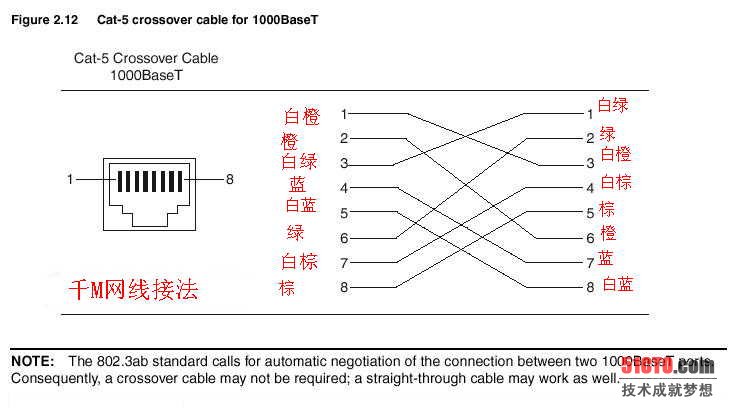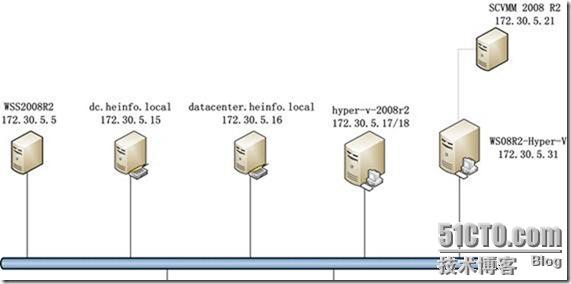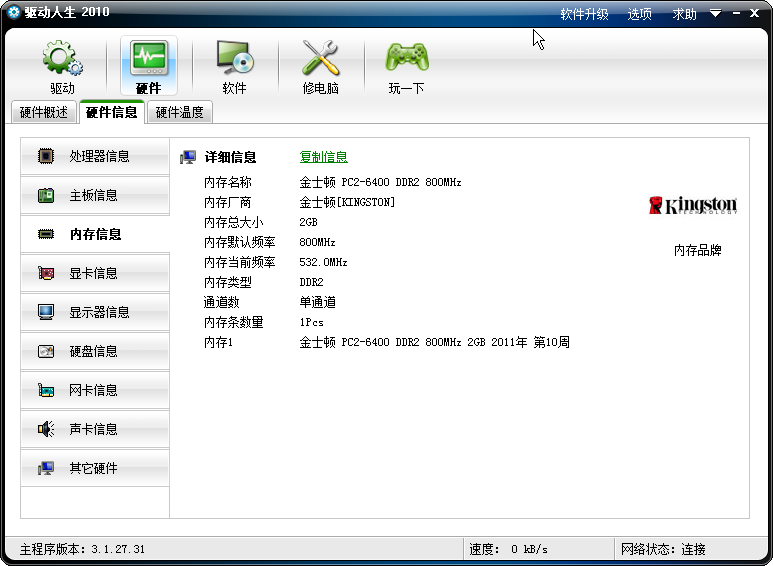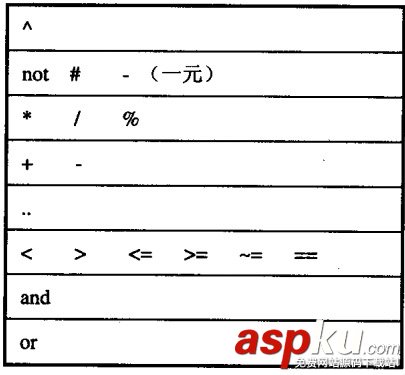性能
首先,FCKEDITOR的性能是非常好的,用戶只需很少的時間就可以載入FCKEDITOR所需文件.對于其他在線編輯器來 說,這幾乎是個很難解決的難題,因為在開啟編輯器時需要裝載太多的文件.比如CUTEEDITOR,雖然功能比FCKEDITOR還要強大,可是,它本身也夠龐大了,至于FREETEXTBOX等,其易用性與FCKEDITOR相比,尚有差距,可以說,FCKEDITOR是一個別具匠心的在線編輯器,它里 面融入了作者高深的面向對象的JAVASCRIPT功力,集易用性與強大的功能與一體.
.與編輯器相關的所有圖像,腳本以及調用頁
.語言文件
.編輯器的皮膚文件
.工具樣的貼圖等
這些將導致在服務器和客戶端間產生相當的流量.如果有許多文件被調用,那么即便每個文件很小.也會讓用戶等得不耐煩.
在2.0版中,開發人員有兩種方法來解決這個問題.
那就是指定裝載順序和腳本壓縮
裝載順序
從2.0版開始,編輯器按以下步驟裝載資源:
.基本頁(就是編輯器所在頁)以及裝入編輯器的JS腳本
.用來建立編輯器的腳本
.編輯器的語言和皮膚.
.建立編輯器.
.載入預置的編輯文檔內容.
.從現在開始,用戶可以閱讀和編輯文檔了,不過,拖拽支持以及工具欄都是不可用的
.載入編輯器引擎腳本
.建立工具欄,并且可用
.從現在開始,編輯器的所有功能都已經完整
.載入工具欄圖標
腳本壓縮
在打包任何新版本時,編輯器的JS腳本將會進行預處理.預處理步驟如下:
.移除所有代碼注釋
.移除所有無用的空白字符.
.將腳本合并成幾個文件
使用上面的方法,我們可以將腳本文件的大小壓縮到原來的50%.
壓縮后,原始的代碼仍然存在于一個名為_Source的文件夾中
如何打包?
編輯器已經自帶了打包程序,它位于FCKEDITOR的根文件夾中_PACKAGER文件夾中,名為Fckeditor.Packager.exe,將其復制到FCKEDITOR根文件夾中并運行,即可自動將JS腳本打包并壓縮
需要注意的是該程序是一個.NET程序,必須安裝.NET FRAMEWORK才能使用
想要獲取支持?
如果你捐贈15000歐元,你就可以獲得1年的免費技術支持(比較貴的說,相當于人民幣15萬,不過西歐的費用相當驚人)
如何安裝?
1.下載最新版的FCKEDITOR
2.解壓縮到你的站點根文件夾中名為FCKEDITOR的文件夾中(名稱必須為FCKEDITOR,因為配置文件中已經使用此名稱來標示出FCKEDITOR的位置)
3.現在,編輯器就可以使用了,如果想要查看演示,可以按下面方法訪問:
Feedback
#1樓 [樓主] 回復 引用 查看
2007-08-22 15:45 by 春風依舊
javascript調用方式:
------------------------------------
<script. type=”text/javascript” src=”FCKeditor/fckeditor.js”></scrīpt>
<textarea name=”content” cols=”80″ rows=”4″>
</textarea>
<script. type=”text/javascript”>
var FCKeditor = new FCKeditor(”content”);
oFCKeditor.BasePath = “FCKeditor/”;
oFCKeditor.Height = 400;
oFCKeditor.ToolbarSet = “Default”;
oFCKeditor.ReplaceTextarea();
</script>
------------------------------------
如果想要使用從數據庫讀來的文本數據或者是后臺來自文件的txt/html文本數據。
只要在
------------------------------------
<textarea name=”content” cols=”80″ rows=”4″>
</textarea>
------------------------------------
中加入自己的顯示內容的formbean對應字段即可
------------------------------------
<textarea name=”content” cols=”80″ rows=”4″>
<c:out value=”${contentData}” />
</textarea>
------------------------------------
這樣內容就會被顯示在FCKeditor編輯框中了,點擊提交按鈕以后就可以在后臺的相應java action中得到content參數中的內容就是頁面上FCKeditor中的內容數據了。可以在struts/jsf中使用。
====================================
由于給FCKeditor瘦身,所以常會報缺少對象支持等錯誤,只要在FCKeditor/editor/lang中加上相應的js語言文件即 可。如果加載頁面失敗(FCKeditor未定義)還有一個可能就是引用FCKeditor/fckeditor.js文件路徑不對!
關于FCKeditor瘦身要點如下:
1.將FCKeditor目錄下及子目錄下所有以“_”下劃線開頭的文件夾刪除
2.FCKeditor根目錄下只保留fckconfig.js, fckeditor.js, fckstyles.xml, fcktemplates.xml,其余全部刪除
3.將editor/filemanager/upload目錄下文件及文件夾清空
4.將/editor/filemanager/browser/default/connectors/下的所有文件刪除
5.還可以將editor/skins目錄下的皮膚文件刪除,只留下default一套皮膚(如果你不需要換皮膚的話)
6.還可以將editor/lang目錄下文件刪除,只保留en.js, fcklanguagemanager.js, zh-cn.js, zh.js文件
7.如果你是使用javascrīpt來調用加載FCKeditor,那么就不需要在web.xml中配置fckeditor的tag文件。
8.還有一個問題剛開始使用FCKeditor的人常會遇到就怎么控制它的toolbar的大小和元素排列,其實很簡單。
在fckconfig.js中用這樣的標簽[]來劃分每行的元素的多少,這樣就可以控制toolbar的長短和大小了,具體示例參看:fckconfig.js中的toolbarset[”Default”]
====================================
用fckconfig.js中的一些選項來控制toolbarset中控件的功能,實現功能裁剪:
1):取消超鏈接中的瀏覽服務器和上傳功能,方法如下:
------------------------------------
FCKConfig.LinkBrowser = true;
FCKConfig.LinkUpload = true;
改為:
FCKConfig.LinkBrowser = false;
FCKConfig.LinkUpload = false;
------------------------------------
2):取消圖片鏈接中的瀏覽服務器和上傳功能,方法如下:
------------------------------------
FCKConfig.ImageUpload = true;
FCKConfig.ImageBrowser = true;
改為:
FCKConfig.ImageUpload = false;
FCKConfig.ImageBrowser = false;
------------------------------------
3):Dlg Button中取消高級功能,方法如下:
FCKConfig.LinkDlgHideAdvanced = false ;
FCKConfig.ImageDlgHideAdvanced = false ;
改為:
FCKConfig.ImageDlgHideAdvanced = true ;
FCKConfig.LinkDlgHideTarget = true ;
------------------------------------
下一篇介紹FCKeditor的上傳和瀏覽服務器功能,以及如何在里面實現動態
超連接,轉發到servlet經過filter以后去調用服務器的action
如何實現對應用戶瀏覽自己的圖片的列表實現!
====================================
FCKeditor集成java servlet可以實現文件的上傳和服務器端列表讀取功能FCKeditor自己提供了兩個servlet來分別實現上傳文件功能,和讀取服務器端文件列表功能,這兩個servlet分別為:
com.fredck.FCKeditor.connector.ConnectorServlet(讀取文件列表)
com.fredck.FCKeditor.uploader.SimpleUploaderServlet(實現文件上傳)
1.瀏覽服務器端文件列表
------------------------------------
web.xml文件中,比如:ConnectorServlet中的配置選項:
<init-param>
<param-name>baseDir</param-name>
<param-value>/UserFiles/</param-value>
</init-param>
意思是在瀏覽服務器上的baseDir配置指定里面的所有文件及其目錄結構列表。
如果你的baseDir沒有配置,Connector將會自動創建一個默認的文件夾
UserFiles,對應的ConnectorServlet中init()方法中代碼如下:
------------------------------------
baseDir = getInitParameter(”baseDir”);
if (baseDir == null)
baseDir = “/UserFiles/”;
------------------------------------
還想說一下的是,FCKeditor的client調用server的servlet方法采用的是Ajax思想來實現。當你點擊瀏覽服務器 (browser server)的時候就會觸發一個異步的javascrīpt + xmlhttp的調用響應,后臺的servlet會去完成你要請求的事件,然后數據以xml方式返回給client來解析。很明顯,你要實現去數據庫或者 其他的文件系統請求列表,你只要修改
ConnectorServlet中兩個私有方法:getFolders 和 getFiles
讓它去你指定的地方得到文件列表即可,這樣你的文件可以放在任何你指定目錄下。多說一句,很多人都想知道個人blog系統中怎么實現上傳文件以后 對應用戶瀏覽自己的列表的,我的做法很簡單,建立你用戶名的文件夾,你上傳只能上傳到你的目錄夾,瀏覽可以通過程序指定瀏覽對應用戶下的文件夾即可,這個 時候你要修改Connectorservlet中的路徑即可!
------------------------------------
2.超連接重定位問題
------------------------------------
FCKeditor可以插入超連接,實現對文件的預覽功能,只要我們稍微改變我們可以使FCKeditor編輯器支持對任意文件系統下的任意文件 的客戶端瀏覽和下載保存!FCKeditor本來提供的是相對URL超鏈接,只要我們修改ConnectorServlet中傳遞給客戶端的地址的時候, 把它改寫成絕對URL然后再通過我們自己的filter的servlet實現重定向去一個下載/瀏覽文件的struts的action方法就可以實現在客 戶端對超連接文件的下載和瀏覽!說一下具體做法吧:
1):修改ConnectorServlet傳遞給客戶端javascrīpt的路徑,代碼如下:
String currentUrl = “http://” + request.getserver +request.getServerPort + request.getContextPath + resourcePath;
以上代碼請在ConnectorServlet的doGet()里面拼裝!在調用CreateCommonXml()私有方法的時候參數傳入:
myEl.setAttribute(”path”,currentPath);
myEl.setAttribute(”url”,currentUrl);
提醒一下resourcePath為在web.xml配置文件中ConnectorServlet中的一個初始化參數配置,等一下利用filter實現對超連接的重定位就提取URL中的這個配置參數來判斷,配置如下:
<init-param>
<param-name>resourcePath</param-name>
<param-value>/fileSystem/</param-value>
</init-param>
2):建立你的filter servlet,實現對URL的截獲,對符合要求的URL進行重定位到你的對應action中去即可
3):實現你的對應action來實現文件的上傳和下載功能即可!
4):擴展功能-實現對URL的加密,對連接的URL中加上一串字符,最后幾位作為算法校驗,對不符合要求的URL連接,filter將會拒絕重 定位到指定action。此外利用自己寫的擴展類還可以實現對超連接的文件類型進行限制,比如你只能超連接JPG|GIF|DOC|TXT|HTML等幾 種后綴名的文件,對其他文件即使你指定超連接也讓你瀏覽和下載,這些都可以在web.xml中通過修改對應servlet的配置文件的初始化參數實現。
3.頁面javascrīpt修改
------------------------------------
瀏覽服務器的功能對應的html/javascrīpt相關的文件為:browser.html和frmresourcelist.html對應 你想傳遞的信息你可以append在文件名的字符串后面,在GetFileRowHtml()的javascrīpt函數中實現對文件名的截取,這樣 client只會顯示文件名,而你可以得到文件的數據庫唯一標識,任何你想要的信息你都可以通過修改ConnectorServlet中的私有方法 getFiles()來實現,只要修改頁面frmresurcelist.html中的GetFileRowHtml()中傳入變量fileName即 可。你還可以在點擊選中文件的時候實現一個你自己的Ajax調用,一切取決你的項目需要!
4.我不是一個javascrīpt高手,其實如果我對javascrīpt了解多一些也許對客戶端的代碼修改以后做出更眩的功能。可以更好的完成對FCKeditor裁剪。
-------------------------------------
5.注意點
-------------------------------------
無論怎么修改別人的東西,請一定尊重開源精神!
很多人配置好了FCKeditor的上傳功能以后常會遇到xmlhttp request 404 error,后面是一串路徑,其實就是你的servlet-mapping中的路徑不對,你只要把xmlhttp request errot 404 后面跟的路徑,copy到你的web.xml中對應紅色文字的位置,如下:
<servlet-mapping>
<servlet-name>Connector</servlet-name>
<url-pattern>/FCKeditor/editor/filemanager/browser/default/connectors/jsp/connector</url-pattern>
</servlet-mapping>
別忘了SimpleUploader的servlet-mapping也要做同樣的修改!
還有一個錯誤就是http 500錯誤,這個可能是你的URL請求不對,應該和FCKeditor沒關系的!
======================================
fckconfig.js總配置文件,可用記錄本打開,修改后將文件存為utf-8 編碼格式。找到:
--------------------------------------
FCKConfig.TabSpaces = 0;
改為:
FCKConfig.TabSpaces = 1;
即在編輯器域內可以使用Tab鍵。
如果你的編輯器還用在網站前臺的話,比如說用于留言本或是日記回復時,那就不得不考慮安全了,
在前臺千萬不要使用Default的toolbar,要么自定義一下功能,要么就用系統已經定義好的Basic,
也就是基本的toolbar,找到:
--------------------------------------
FCKConfig.ToolbarSets[”Basic”] = [
['Bold','Italic','-','OrderedList','UnorderedList','-',/*'Link',*/'Unlink','-','Style','FontSize','TextColor','BGColor','-',
‘Smiley','SpecialChar','Replace','Preview'] ];
這是改過的Basic,把圖像功能去掉,把添加鏈接功能去掉,因為圖像和鏈接和flash和圖像按鈕添加功能都能讓前臺頁直接訪問和上傳文件, fckeditor還支持編輯域內的鼠標右鍵功能。
FCKConfig.ContextMenu = ['Generic',/*'Link',*/'Anchor',/*'Image',*/'Flash','Select','Textarea','Checkbox','Radio','TextField','HiddenField',
/*'ImageButton',*/'Button','BulletedList','NumberedList','TableCell','Table','Form'];
這也是改過的把鼠標右鍵的“鏈接、圖像,FLASH,圖像按鈕”功能都去掉。
找到:
FCKConfig.FontNames = ‘Arial;Comic Sans MS;Courier New;Tahoma;Times New Roman;Verdana';
加上幾種我們常用的字體
FCKConfig.FontNames = ‘宋體;黑體;隸書;楷體_GB2312;Arial;Comic Sans MS;Courier New;Tahoma;Times New Roman;Verdana';
添加文件 /TestFCKeditor/test.jsp:
----------------------------------------
<%@ page language=”java” import=”com.fredck.FCKeditor.*” %>
<%@ taglib uri=”/TestFCKeditor” prefix=”FCK” %>
<script. type=”text/javascript” src=”/TestFCKeditor/FCKeditor/fckeditor.js”></script>
<%–
三種方法調用FCKeditor
1.FCKeditor自定義標簽 (必須加頭文件 <%@ taglib uri=”/TestFCKeditor” prefix=”FCK” %> )
2.script腳本語言調用 (必須引用 腳本文件 <script. type=”text/javascript” src=”/TestFCKeditor/FCKeditor/fckeditor.js”></script> )
3.FCKeditor API 調用 (必須加頭文件 <%@ page language=”java” import=”com.fredck.FCKeditor.*” %> )
–%>
<%–
<form. action=”show.jsp” method=”post” target=”_blank”>
<FCK:editor id=”content” basePath=”/TestFCKeditor/FCKeditor/”
width=”700″ height=”500″ skinPath=”/TestFCKeditor/FCKeditor/editor/skins/silver/”
toolbarSet = “Default”>
內容
</FCK:editor>
<input type=”submit” value=”Submit”>
</form>
–%>
<form. action=”show.jsp” method=”post” target=”_blank”>
<table border=”0″ width=”700″>
<tr>
<td>
<textarea id=”content” name=”content” style=”WIDTH: 100%; HEIGHT: 400px”>input</textarea>
<script. type=”text/javascript”>
var FCKeditor = new FCKeditor('content? ;
oFCKeditor.BasePath = “/TestFCKeditor/FCKeditor/” ;
oFCKeditor.Height = 400;
oFCKeditor.ToolbarSet = “Default” ;
oFCKeditor.ReplaceTextarea();
</script>
<input type=”submit” value=”Submit”>
</td>
</tr>
</table>
</form>
<%–
<form. action=”show.jsp” method=”post” target=”_blank”>
<%
FCKeditor oFCKeditor ;
oFCKeditor = new FCKeditor( request, “content” ) ;
oFCKeditor.setBasePath( “/TestFCKeditor/FCKeditor/” ) ;
oFCKeditor.setValue( “input” );
out.println( oFCKeditor.create() ) ;
%>
<br>
<input type=”submit” value=”Submit”>
</form>
–%>
添加文件/TestFCKeditor/show.jsp:
<%
String content = request.getParameter(”content”);
out.print(content);
%>
====================================
1、適時打開編輯器
------------------------------------
很多時候,我們在打開頁面的時候不需要直接打開編輯器,而在用到的時候才打開,這樣一來有很好的用戶體驗,另一方面可以消除FCK在加載時對頁面打開速度的影響,點擊“Open Editor”按鈕后才打開編輯器界面。
實現原理:
使用JAVASCRIPT版的FCK,在頁面加載時(未打開FCK),創建一個隱藏的TextArea域,這個TextArea
的name和ID要和創建的FCK實例名稱一致,然后點擊”Open Editor”按鈕時,通過調用一段函數,使用
FCK的ReplaceTextarea()方法來創建FCKeditor,代碼如下:
------------------------------------
<script. type=”text/javascript”>
<!–
function showFCK(){
var FCKeditor = new FCKeditor( ‘fbContent' ) ;
oFCKeditor.BasePath = ‘/FCKeditor/' ;
oFCKeditor.ToolbarSet = ‘Basic' ;
oFCKeditor.Width = ‘100%' ;
oFCKeditor.Height = ‘200′ ;
oFCKeditor.ReplaceTextarea() ;
}
//–>
</script>
<textarea name=”fbContent” id=”fbContent”></textarea>
2、使用FCKeditor 的 API
-------------------------------------
FCKeditor編輯器,提供了非常豐富的API,用于給End User實現很多想要定制的功能,比如最基本的數據驗證,如何在提交的時候用JS判斷當前編輯器區域內是否有內容,FCK的API提供了GetLength()方法;
再比如如何通過腳本向FCK里插入內容,使用InsertHTML()等;
還有,在用戶定制功能時,中間步驟可能要執行FCK的一些內嵌操作,那就用ExecuteCommand()方法。
詳細的API列表,請查看FCKeditor的Wiki。而常用的API,請查看FCK壓縮包里的_samples/html/sample08.html。此處就不貼代碼了。
3、外聯編輯條(多個編輯域共用一個編輯條)
--------------------------------------
這個功能是2.3版本才開始提供的,以前版本的FCKeditor要在同一個頁面里用多個編輯器的話,得一個個創建,現在有了這個外聯功能,就不用那么麻煩了,只需要把工具條放在一個適當的位置,后面就可以無限制的創建編輯域了。
要實現這種功能呢,需要先在頁面中定義一個工具條的容器:<div id=”xToolbar”></div>,然后再根據這個容器的id屬性進行設置。
JAVASCRIPT實現代碼:
--------------------------------------
<div id=”xToolbar”></div>
FCKeditor 1:
<script. type=”text/javascript”>
<!–
// Automatically calculates the editor base path based on the _samples directory.
// This is usefull only for these samples. A real application should use something like this:
// oFCKeditor.BasePath = ‘/fckeditor/'; // ‘/fckeditor/' is the default value.
var sBasePath = document.location.pathname.substring(0,document.location.pathname.lastIndexOf('_samples'));
var FCKeditor = new FCKeditor( ‘FCKeditor_1′ );
oFCKeditor.BasePath = sBasePath;
oFCKeditor.Height = 100;
oFCKeditor.Config[ ‘ToolbarLocation' ] = ‘Out:parent(xToolbar)';
oFCKeditor.Value = ‘This is some <strong>sample text</strong>. You are using FCKeditor.';
oFCKeditor.Create();
//–>
</script>
<br />
FCKeditor 2:
<script. type=”text/javascript”>
<!–
FCKeditor = new FCKeditor( ‘FCKeditor_2′ );
oFCKeditor.BasePath = sBasePath;
oFCKeditor.Height = 100;
oFCKeditor.Config[ ‘ToolbarLocation' ] = ‘Out:parent(xToolbar)';
oFCKeditor.Value = ‘This is some <strong>sample text</strong>. You are using FCKeditor.';
oFCKeditor.Create();
//–>
</script>
-------------------------------------
此部分的詳細DEMO請參照_samples/html/sample11.html,_samples/html/sample11_frame.html
4、文件管理功能、文件上傳的權限問題
-------------------------------------
一直以來FCKeditor的文件管理部分的安全是個值得注意,但很多人沒注意到的地方,雖然FCKeditor在各個Release版本中一直存在的一個功能就是對上傳文件類型進行過濾,但是她沒考慮過另一個問題:到底允許誰能上傳?到底誰能瀏覽服務器文件?
之前剛開始用FCKeditor時,我就出現過這個問題,還好NetRube(FCKeditor中文化以及FCKeditor ASP版上傳程序的作者)及時提醒了我,做法是去修改FCK上傳程序,在里面進行權限判斷,并且再在fckconfig.js里把相應的一些功能去掉。但 隨之FCK版本的不斷升級,每升一次都要去改一次配置程序fckconfig.js,我發覺厭煩了,就沒什么辦法能更好的控制這種配置么?事實上,是有 的。
在fckconfig.js里面,有關于是否打開上傳和瀏覽服務器的設置,在創建FCKeditor時,通過程序來判斷是否創建有上傳瀏覽功能的編輯器。首先,我先在fckconfig.js里面把所有的上傳和瀏覽設置全設為false,接著我使用的代碼如下:
JAVASCRIPT版本:
-------------------------------------
<script. type=”text/javascript”>
var FCKeditor = new FCKeditor( ‘fbContent' );
<% if power = powercode then %>
oFCKeditor.Config['LinkBrowser'] = true;
oFCKeditor.Config['ImageBrowser'] = true;
oFCKeditor.Config['FlashBrowser'] = true;
oFCKeditor.Config['LinkUpload'] = true;
oFCKeditor.Config['ImageUpload'] = true;
oFCKeditor.Config['FlashUpload'] = true;
<% end if %>
oFCKeditor.ToolbarSet = ‘Basic';
oFCKeditor.Width = ‘100%';
oFCKeditor.Height = ‘200′;
oFCKeditor.Value = ‘';
oFCKeditor.Create();
</script>
-------------------------------------
在按鈕旁邊加文字
-------------------------------------
打開 editor/js/ 兩個js文件
fckeditorcode_gecko.js
fckeditorcode_ie.js
第一個是支持非ie瀏覽器的
第二個文件是支持ie瀏覽器的
搜索 FCKToolbarButton,可以看到許多類似這樣的語句:
case ‘Save':B = new FCKToolbarButton('Save', FCKLang.Save, null, null, true, null, 3); break;
‘Save'是按鈕英文名字
FCKToolbarButton 的四個參數分別是:
按鈕命令名稱,按鈕標簽文字,按鈕工具提示,按鈕樣式,按鈕是否在源代碼模式可見,按鈕下拉菜單其中將第4項參數設置為 FCK_TOOLBARITEM_ICONTEXT 即可使按鈕旁邊出現文字,注意沒有引號。
例如:
case ‘Preview':B = new FCKToolbarButton('Preview', FCKLang.Preview, null, FCK_TOOLBARITEM_ICONTEXT, true, null, 5);
這樣我們就可以將 我們經常用的3種模式源代碼、預覽、全屏編輯按鈕都加上文字了。
解釋fck樣式的工作原理
-------------------------------------
fck的樣式設置涉及到了兩個文件,一個是你定義好的樣式表文件.css,另一個是告訴fck樣式表如何使用的xml文件,兩個文件確一不可。
css文件的位置是不做要求的,但是需要你在應用的編輯器的頁面上插入樣式表文件的鏈接。這樣才能顯示出來樣式。
fckstyles.xml 在與editor目錄同級的目錄下。該文件定義了那些樣式可以使用在那些標簽里面。
這就是fck自帶的樣式xml定義:
<?xml version=”1.0″ encoding=”utf-8″ ?>
<Styles>
<Style name=”Image on Left” element=”img”>
<Attribute name=”style” value=”padding: 5px; margin-right: 5px” />
<Attribute name=”border” value=”2″ />
<Attribute name=”align” value=”left” />
</Style>
<Style name=”Image on Right” element=”img”>
<Attribute name=”style” value=”padding: 5px; margin-left: 5px” />
<Attribute name=”border” value=”2″ />
<Attribute name=”align” value=”right” />
</Style>
<Style name=”Custom Bold” element=”span”>
<Attribute name=”style” value=”font-weight: bold;” />
</Style>
<Style name=”Custom Italic” element=”em” />
<Style name=”Title” element=”span”>
<Attribute name=”class” value=”Title” />
</Style>
<Style name=”Code” element=”span”>
<Attribute name=”class” value=”Code” />
</Style>
<Style name=”Title H3″ element=”h3″ />
<Style name=”Custom Ruler” element=”hr”>
<Attribute name=”size” value=”1″ />
<Attribute name=”color” value=”#ff0000″ />
</Style>
</Styles>
每一個<style>將來會生成一個樣式的菜單項。name名稱就是顯示在菜單里的文字;element定義了該樣式可以應用在那種 html標簽上,<Attribute>的 name 指定了將會修改標簽的哪個屬性來應用樣式,value則是修改成的值。
看這個:
<Style name=”Title” element=”span”>
<Attribute name=”class” value=”Title” />
</Style>
如果你在fck選定了文字 “經典論壇 》 前臺制作與腳本專欄 》 FCKeditor 實戰技巧 - 1 》 編輯帖子” 應用該樣式 則原來文字就會變成<span class=”Title”>經典論壇 》 前臺制作與腳本專欄 》 FCKeditor 實戰技巧 - 1 》 編輯帖子</span>
注意:如果編輯器呈整頁編輯狀態,那么整頁里面也需要插入樣式表鏈接才能顯示出來樣式。
============================================
FCKeditor JavaScript. API(翻譯整理)
原文地址:http://wiki.fckeditor.net/Developer%27s_Guide/Javascript_API
--------------------------------------------
FCK 編輯器加載后,將會注冊一個全局的 FCKeditorAPI 對象。
FCKeditorAPI 對象在頁面加載期間是無效的,直到頁面加載完成。如果需要交互式地知道 FCK 編輯器已經加載完成,可使用“FCKeditor_OnComplete”函數。
<script. type=”text/javascript”>
function FCKeditor_OnComplete(editorInstance) {
FCKeditorAPI.GetInstance('FCKeditor1′).Commands.GetCommand('FitWindow').Execute();
}
</script>
在當前頁獲得 FCK 編輯器實例:
var Editor = FCKeditorAPI.GetInstance('InstanceName');
從 FCK 編輯器的彈出窗口中獲得 FCK 編輯器實例:
var Editor = window.parent.InnerDialogLoaded().FCK;
從框架頁面的子框架中獲得其它子框架的 FCK 編輯器實例:
var Editor = window.FrameName.FCKeditorAPI.GetInstance('InstanceName');
從頁面彈出窗口中獲得父窗口的 FCK 編輯器實例:
var Editor = opener.FCKeditorAPI.GetInstance('InstanceName');
獲得 FCK 編輯器的內容:
oEditor.GetXHTML(formatted); // formatted 為:true|false,表示是否按HTML格式取出
也可用:
oEditor.GetXHTML();
設置 FCK 編輯器的內容:
oEditor.SetHTML(”content”, false); // 第二個參數為:true|false,是否以所見即所得方式設置其內容。此方法常用于“設置初始值”或“表單重置”操作。
插入內容到 FCK 編輯器:
oEditor.InsertHtml(”html”); // “html”為HTML文本
檢查 FCK 編輯器內容是否發生變化:
oEditor.IsDirty();
在 FCK 編輯器之外調用 FCK 編輯器工具條命令:
命令列表如下:
--------------------------------------------
DocProps, Templates, Link, Unlink, Anchor, BulletedList, NumberedList, About, Find, Replace, Image, Flash, SpecialChar, Smiley, Table, TableProp, TableCellProp, UniversalKey, Style, FontName, FontSize, FontFormat, Source, Preview, Save, NewPage, PageBreak, TextColor, BGColor, PasteText, PasteWord, TableInsertRow, TableDeleteRows, TableInsertColumn, TableDeleteColumns, TableInsertCell, TableDeleteCells, TableMergeCells, TableSplitCell, TableDelete, Form, Checkbox, Radio, TextField, Textarea, HiddenField, Button, Select, ImageButton, SpellCheck, FitWindow, Undo, Redo
--------------------------------------------
使用方法如下:
--------------------------------------------
oEditor.Commands.GetCommand('FitWindow').Execute();
-----------------------------------